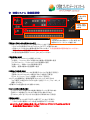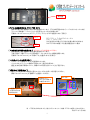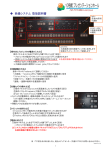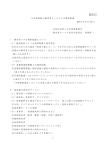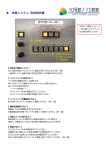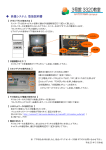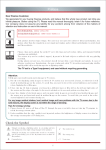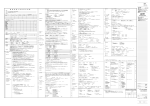Download 映像システム 取扱説明書
Transcript
◆ 映像システム 取扱説明書 ⓐ light: 会場内照明 の調節 ⓑ screen gate: 大画面化粧扉 の開閉 ⓓ ⓔ ⓒ preview: 大画面表示前の画像チェック用に使用します 映像はプレビューモニターで確認します 【操作卓とプロジェクタの電源の入れ方】 操作パネル左上にある「POWER」の鍵「ON」にします(写真ⓐ) →プロジェクタの電源がONになり「source」は「OFF」が選択されます →同時にシステム内全ての機器の電源がONになります ※各個別機器の電源は触らないでください *照明は「light」で適宜調節してください *大画面化粧扉の開閉は「screen gate」で行ってください 【音量調整の方法】 操作パネルの「volume」にて調節してください 「大画面」…「source」ボタンで選択された機器の音量調節に使用 「ワイヤレスマイク」…ワイヤレスマイクの音量調節に使用 「有線マイク」…有線マイクの音量調節に使用 「遠隔」…遠隔中継時の音量調節に使用 【各種カメラの操作方法】 ①操作パネルの「source」で大画面表示したいカメラを選択(写真ⓒ) ②操作パネルの「camera」で操作するカメラを選択(写真ⓓ) ③「pan・tilt」「zoom」「focus」で調整してください(写真ⓓ) *カメラ」の位置調節は、遠隔卓遠隔パネルのスイッチでも行えます 「カメラ選択」で希望のカメラボタンを押し「旋回」「ズーム」「フォーカス」で 調整してください。 *移動カメラは別途取り付けが必要になります。 【markerボタンの使用方法】 ①「source」ボタンで選択された映像が液晶タブレットに表示されます ②専用ペンで液晶タブレットをなぞり線や文字を書き込みます ③「marker」ボタンを「ON」にすると大画面に反映されます(写真ⓔ) 【電源の切り方】 ①操作パネル左上にある「POWER」の鍵「OFF」にします(写真ⓐ) →プロジェクタの電源とシステム内全ての電源がOFFになります 注)システム内全ての機器は操作パネルの「POWER」にて「ON」「OFF」が行われますので 各個別機器の電源は切らないでください 1 書画カメラ プレビューモニター 書画カメラ 液晶タブレット プレビューモニター 操作パネル 【 書画装置の使用方法 】 ①操作パネルの「source」で「書画CAM」を選択します(写真ⓒ) ②書画カメラの台上に表示したい書類をのせます。 ③書画装置の「ズーム」ダイヤルで映像の大きさと、「オートフォーカス」ボタンを押してピントを調節します。 *両面印刷など裏写りするようなものを映す場合は[アイリス]機能を使って(○ボタンを同時に押す)調節 してください。 【 VTR(VHS)/DVDの使用方法 】 ①操作パネルの「source」で「VHS・DVD」を選択します(写真ⓒ) *VHSとDVDの切り替えは機器本体又はリモコンで行ってください ②テープ又はディスクを機器本体に挿入します ③操作はリモコン又は機器本体にて行ってください *機器本体とリモコンは操作卓内部右側にあります ダブルデッキリモコン VHS・DVD 切替ボタン 【 地上デジタルの使用方法 】 操作パネルの「source」で「地上デジタル」を選択します(写真ⓒ) チャンネルの切り替えはリモコンで行ってください。 リモコンは操作卓内部右側の扉を開け、チューナーに向けて操作してください。 【 Blu-rayの使用方法 】 ① Blu-rayの電源を機器本体又はリモコンでONにします ② 操作パネルの「source」で「BD/DVD」を選択します ③ Blu-ray本体左上の「開/閉」ボタンを押してディスクを本体に挿入します ④ リモコンの「再生」ボタンを押します ⑤ 使用後はBlu-rayの電源を機器本体又はリモコンでOFFにします ※操作はリモコンで行ってください 「開・閉」 ※リモコンは本体の上に置いてあります。 ボタン ※機器本体は操作卓内部右側にあります。 ※Blu-Rayは再生専用です。録画はできません。 ブルーレイ リモコン 地デジチューナー ブルーレイディスク VHS・DVD ダブル デッキリモコン VHS・DVD ダブルデッキ 2 Blu-Ray リモコン 再生ボタン 地デジ用 リモコン 端子盤 【パソコンの接続表示方法 PC1・PC2・DVI】 操作卓右側にある遠隔卓に端子板が設置されています。(DVIは端子盤ではなくケーブル出しになっています) ①パソコン用映像ケーブルとパソコンの外部モニター出力を接続します ②操作パネルの「source」で「PC1」「PC2」「DVI」いずれかを選択します(写真ⓒ) PC1 DVI PC1、PC2 → D-Sub15 ピンケーブル DVI → DVIケーブル MACを使用する場合アダプタが必要な場合があります MACアダプタは本館(10号館)教務担当にて貸出 【 その他持込AV機器の使用方法 】 ※AVケーブルは持参してください。 操作卓右側にある遠隔卓に端子盤が設置されています。 ①端子盤の「予備ビデオ」にAV用映像ケーブルと出力したい機器を接続します。 ②操作パネルの「source」で「予備ビデオ」を選択します(写真ⓒ) 【 LANネットワークの使用方法 】 LANケーブル(情報コンセント)が設置されています パソコンのネットワークへの接続が可能ですが、認証が必要です。 認証方法は別紙「情報コンセント、無線LANの利用方法について」をご覧ください。 【 講演卓のPC接続方法 】 差し込んだほうのコネクタ番号と同じセレクターボタンを押して切り替えてください。 操作パネルの「source」で「講師PC」を選択してください。 遠隔モニター (ローカル操作で は使用しません) 大画面モニター (大画面と同じ映 像が映ります) セレクター 2 1 ※ ご不明な点がありましたら、総合メディアセンター(内線:6734)にお問い合わせください。 平成 22 年 9 月作成 3